2019 JEEP CHEROKEE phone
[x] Cancel search: phonePage 13 of 352
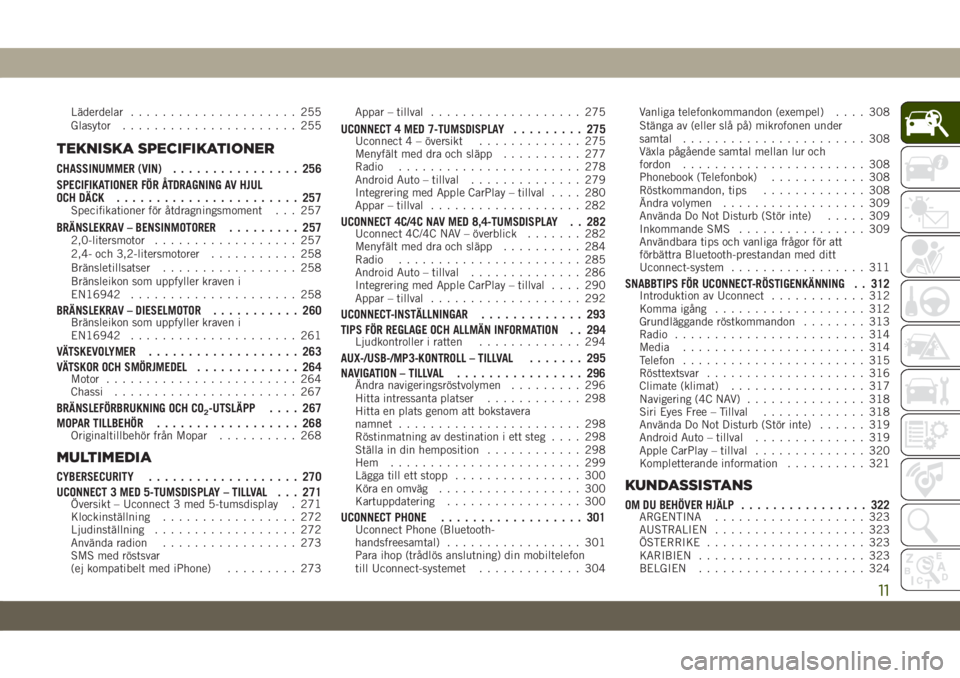
Läderdelar..................... 255
Glasytor...................... 255
TEKNISKA SPECIFIKATIONER
CHASSINUMMER (VIN)................ 256
SPECIFIKATIONER FÖR ÅTDRAGNING AV HJUL
OCH DÄCK....................... 257
Specifikationer för åtdragningsmoment . . . 257
BRÄNSLEKRAV – BENSINMOTORER......... 2572,0-litersmotor.................. 257
2,4- och 3,2-litersmotorer........... 258
Bränsletillsatser................. 258
Bränsleikon som uppfyller kraven i
EN16942..................... 258
BRÄNSLEKRAV – DIESELMOTOR........... 260Bränsleikon som uppfyller kraven i
EN16942..................... 261
VÄTSKEVOLYMER................... 263
VÄTSKOR OCH SMÖRJMEDEL............. 264
Motor........................ 264
Chassi....................... 267
BRÄNSLEFÖRBRUKNING OCH CO2-UTSLÄPP.... 267
MOPAR TILLBEHÖR.................. 268
Originaltillbehör från Mopar.......... 268
MULTIMEDIA
CYBERSECURITY................... 270
UCONNECT 3 MED 5-TUMSDISPLAY – TILLVAL . . . 271
Översikt – Uconnect 3 med 5-tumsdisplay . 271
Klockinställning................. 272
Ljudinställning.................. 272
Använda radion................. 273
SMS med röstsvar
(ej kompatibelt med iPhone)......... 273Appar – tillval................... 275
UCONNECT 4 MED 7-TUMSDISPLAY......... 275Uconnect 4 – översikt............. 275
Menyfält med dra och släpp.......... 277
Radio....................... 278
Android Auto – tillval.............. 279
Integrering med Apple CarPlay – tillval.... 280
Appar – tillval................... 282
UCONNECT 4C/4C NAV MED 8,4-TUMSDISPLAY . . 282Uconnect 4C/4C NAV – överblick....... 282
Menyfält med dra och släpp.......... 284
Radio....................... 285
Android Auto – tillval.............. 286
Integrering med Apple CarPlay – tillval.... 290
Appar – tillval................... 292
UCONNECT-INSTÄLLNINGAR............. 293
TIPS FÖR REGLAGE OCH ALLMÄN INFORMATION . . 294
Ljudkontroller i ratten............. 294
AUX-/USB-/MP3-KONTROLL – TILLVAL....... 295
NAVIGATION – TILLVAL................ 296
Ändra navigeringsröstvolymen......... 296
Hitta intressanta platser............ 298
Hitta en plats genom att bokstavera
namnet....................... 298
Röstinmatning av destination i ett steg.... 298
Ställa in din hemposition............ 298
Hem ........................ 299
Lägga till ett stopp................ 300
Köra en omväg.................. 300
Kartuppdatering................. 300
UCONNECT PHONE.................. 301Uconnect Phone (Bluetooth-
handsfreesamtal)................. 301
Para ihop (trådlös anslutning) din mobiltelefon
till Uconnect-systemet............. 304Vanliga telefonkommandon (exempel).... 308
Stänga av (eller slå på) mikrofonen under
samtal....................... 308
Växla pågående samtal mellan lur och
fordon....................... 308
Phonebook (Telefonbok)............ 308
Röstkommandon, tips............. 308
Ändra volymen.................. 309
Använda Do Not Disturb (Stör inte)..... 309
Inkommande SMS................ 309
Användbara tips och vanliga frågor för att
förbättra Bluetooth-prestandan med ditt
Uconnect-system................. 311
SNABBTIPS FÖR UCONNECT-RÖSTIGENKÄNNING . . 312Introduktion av Uconnect............ 312
Komma igång................... 312
Grundläggande röstkommandon........ 313
Radio........................ 314
Media....................... 314
Telefon....................... 315
Rösttextsvar.................... 316
Climate (klimat)................. 317
Navigering (4C NAV)............... 318
Siri Eyes Free – Tillval............. 318
Använda Do Not Disturb (Stör inte)...... 319
Android Auto – tillval.............. 319
Apple CarPlay – tillval.............. 320
Kompletterande information.......... 321
KUNDASSISTANS
OM DU BEHÖVER HJÄLP................ 322ARGENTINA................... 323
AUSTRALIEN................... 323
ÖSTERRIKE.................... 323
KARIBIEN..................... 323
BELGIEN..................... 324
11
Page 273 of 352

UCONNECT 3 MED 5-TUMSDISPLAY – TILLVAL
Översikt – Uconnect 3 med 5-tumsdisplay
Radioknappar för Uconnect 3 med 5-tumsdisplay
1 – RADIO-knapp
2 – COMPASS-knapp (Kompass)
3 – SETTINGS-knapp (Inställningar)
4 – MORE Functions-knapp (Fler funktioner)
5 – BROWSE/ENTER-knapp (Sök/Enter) – vredet TUNE/SCROLL
(Ställa in/Bläddra)6 – SCREEN OFF-knapp (Stäng av skärmen)
7 – MUTE-knapp (Ljud av)
8 – System på/av – volymreglage
9 – Uconnect PHONE-knapp (Telefon)
10 – MEDIA-knapp
271
Page 275 of 352
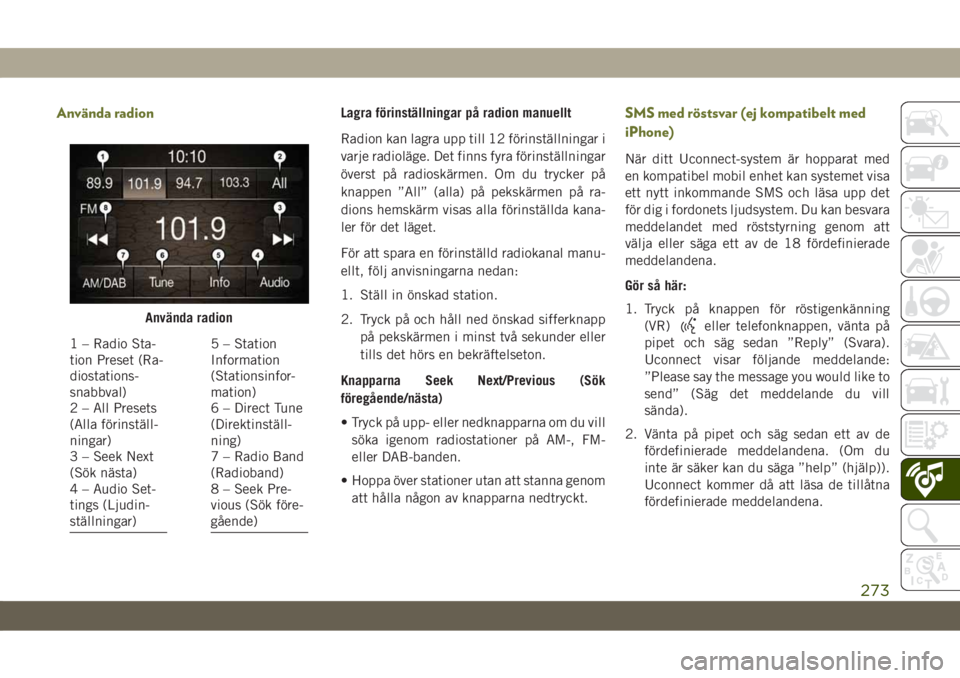
Använda radionLagra förinställningar på radion manuellt
Radion kan lagra upp till 12 förinställningar i
varje radioläge. Det finns fyra förinställningar
överst på radioskärmen. Om du trycker på
knappen ”All” (alla) på pekskärmen på ra-
dions hemskärm visas alla förinställda kana-
ler för det läget.
För att spara en förinställd radiokanal manu-
ellt, följ anvisningarna nedan:
1. Ställ in önskad station.
2. Tryck på och håll ned önskad sifferknapp
på pekskärmen i minst två sekunder eller
tills det hörs en bekräftelseton.
Knapparna Seek Next/Previous (Sök
föregående/nästa)
• Tryck på upp- eller nedknapparna om du vill
söka igenom radiostationer på AM-, FM-
eller DAB-banden.
• Hoppa över stationer utan att stanna genom
att hålla någon av knapparna nedtryckt.SMS med röstsvar (ej kompatibelt med
iPhone)
När ditt Uconnect-system är hopparat med
en kompatibel mobil enhet kan systemet visa
ett nytt inkommande SMS och läsa upp det
för dig i fordonets ljudsystem. Du kan besvara
meddelandet med röststyrning genom att
välja eller säga ett av de 18 fördefinierade
meddelandena.
Gör så här:
1. Tryck på knappen för röstigenkänning
(VR)
eller telefonknappen, vänta på
pipet och säg sedan ”Reply” (Svara).
Uconnect visar följande meddelande:
”Please say the message you would like to
send” (Säg det meddelande du vill
sända).
2. Vänta på pipet och säg sedan ett av de
fördefinierade meddelandena. (Om du
inte är säker kan du säga ”help” (hjälp)).
Uconnect kommer då att läsa de tillåtna
fördefinierade meddelandena.Använda radion
1 – Radio Sta-
tion Preset (Ra-
diostations-
snabbval)
2 – All Presets
(Alla förinställ-
ningar)
3 – Seek Next
(Sök nästa)
4 – Audio Set-
tings (Ljudin-
ställningar)5 – Station
Information
(Stationsinfor-
mation)
6 – Direct Tune
(Direktinställ-
ning)
7 – Radio Band
(Radioband)
8 – Seek Pre-
vious (Sök före-
gående)
273
Page 276 of 352
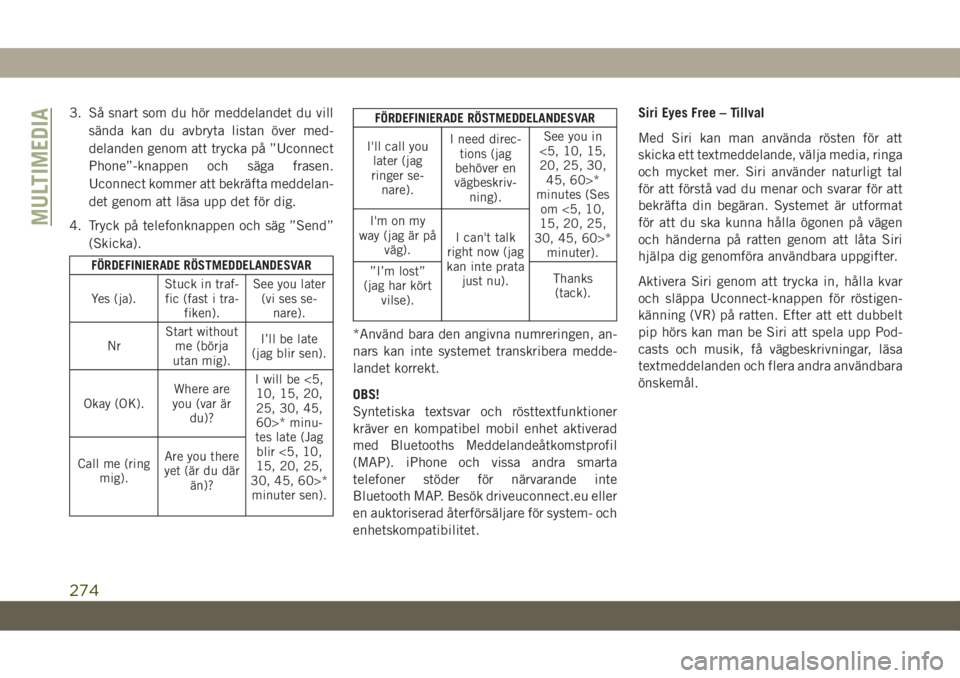
3. Så snart som du hör meddelandet du vill
sända kan du avbryta listan över med-
delanden genom att trycka på ”Uconnect
Phone”-knappen och säga frasen.
Uconnect kommer att bekräfta meddelan-
det genom att läsa upp det för dig.
4. Tryck på telefonknappen och säg ”Send”
(Skicka).
FÖRDEFINIERADE RÖSTMEDDELANDESVAR
Yes (ja).Stuck in traf-
fic (fast i tra-
fiken).See you later
(vi ses se-
nare).
NrStart without
me (börja
utan mig).I’ll be late
(jag blir sen).
Okay (OK).Where are
you (var är
du)?I will be <5,
10, 15, 20,
25, 30, 45,
60>* minu-
tes late (Jag
blir <5, 10,
15, 20, 25,
30, 45, 60>*
minuter sen). Call me (ring
mig).Are you there
yet (är du där
än)?
FÖRDEFINIERADE RÖSTMEDDELANDESVAR
I'll call you
later (jag
ringer se-
nare).I need direc-
tions (jag
behöver en
vägbeskriv-
ning).See you in
<5, 10, 15,
20, 25, 30,
45, 60>*
minutes (Ses
om <5, 10,
15, 20, 25,
30, 45, 60>*
minuter). I'm on my
way (jag är på
väg).I can't talk
right now (jag
kan inte prata
just nu). ”I’m lost”
(jag har kört
vilse).Thanks
(tack).
*Använd bara den angivna numreringen, an-
nars kan inte systemet transkribera medde-
landet korrekt.
OBS!
Syntetiska textsvar och rösttextfunktioner
kräver en kompatibel mobil enhet aktiverad
med Bluetooths Meddelandeåtkomstprofil
(MAP). iPhone och vissa andra smarta
telefoner stöder för närvarande inte
Bluetooth MAP. Besök driveuconnect.eu eller
en auktoriserad återförsäljare för system- och
enhetskompatibilitet.Siri Eyes Free – Tillval
Med Siri kan man använda rösten för att
skicka ett textmeddelande, välja media, ringa
och mycket mer. Siri använder naturligt tal
för att förstå vad du menar och svarar för att
bekräfta din begäran. Systemet är utformat
för att du ska kunna hålla ögonen på vägen
och händerna på ratten genom att låta Siri
hjälpa dig genomföra användbara uppgifter.
Aktivera Siri genom att trycka in, hålla kvar
och släppa Uconnect-knappen för röstigen-
känning (VR) på ratten. Efter att ett dubbelt
pip hörs kan man be Siri att spela upp Pod-
casts och musik, få vägbeskrivningar, läsa
textmeddelanden och flera andra användbara
önskemål.
MULTIMEDIA
274
Page 281 of 352
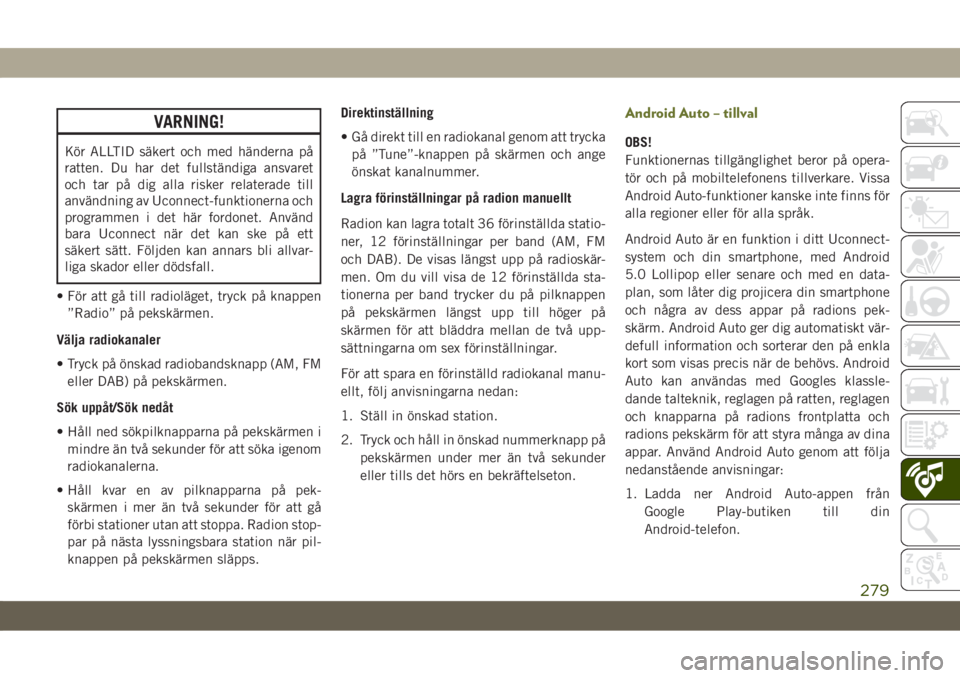
VARNING!
Kör ALLTID säkert och med händerna på
ratten. Du har det fullständiga ansvaret
och tar på dig alla risker relaterade till
användning av Uconnect-funktionerna och
programmen i det här fordonet. Använd
bara Uconnect när det kan ske på ett
säkert sätt. Följden kan annars bli allvar-
liga skador eller dödsfall.
• För att gå till radioläget, tryck på knappen
”Radio” på pekskärmen.
Välja radiokanaler
• Tryck på önskad radiobandsknapp (AM, FM
eller DAB) på pekskärmen.
Sök uppåt/Sök nedåt
• Håll ned sökpilknapparna på pekskärmen i
mindre än två sekunder för att söka igenom
radiokanalerna.
• Håll kvar en av pilknapparna på pek-
skärmen i mer än två sekunder för att gå
förbi stationer utan att stoppa. Radion stop-
par på nästa lyssningsbara station när pil-
knappen på pekskärmen släpps.Direktinställning
• Gå direkt till en radiokanal genom att trycka
på ”Tune”-knappen på skärmen och ange
önskat kanalnummer.
Lagra förinställningar på radion manuellt
Radion kan lagra totalt 36 förinställda statio-
ner, 12 förinställningar per band (AM, FM
och DAB). De visas längst upp på radioskär-
men. Om du vill visa de 12 förinställda sta-
tionerna per band trycker du på pilknappen
på pekskärmen längst upp till höger på
skärmen för att bläddra mellan de två upp-
sättningarna om sex förinställningar.
För att spara en förinställd radiokanal manu-
ellt, följ anvisningarna nedan:
1. Ställ in önskad station.
2. Tryck och håll in önskad nummerknapp på
pekskärmen under mer än två sekunder
eller tills det hörs en bekräftelseton.
Android Auto – tillval
OBS!
Funktionernas tillgänglighet beror på opera-
tör och på mobiltelefonens tillverkare. Vissa
Android Auto-funktioner kanske inte finns för
alla regioner eller för alla språk.
Android Auto är en funktion i ditt Uconnect-
system och din smartphone, med Android
5.0 Lollipop eller senare och med en data-
plan, som låter dig projicera din smartphone
och några av dess appar på radions pek-
skärm. Android Auto ger dig automatiskt vär-
defull information och sorterar den på enkla
kort som visas precis när de behövs. Android
Auto kan användas med Googles klassle-
dande talteknik, reglagen på ratten, reglagen
och knapparna på radions frontplatta och
radions pekskärm för att styra många av dina
appar. Använd Android Auto genom att följa
nedanstående anvisningar:
1. Ladda ner Android Auto-appen från
Google Play-butiken till din
Android-telefon.
279
Page 282 of 352
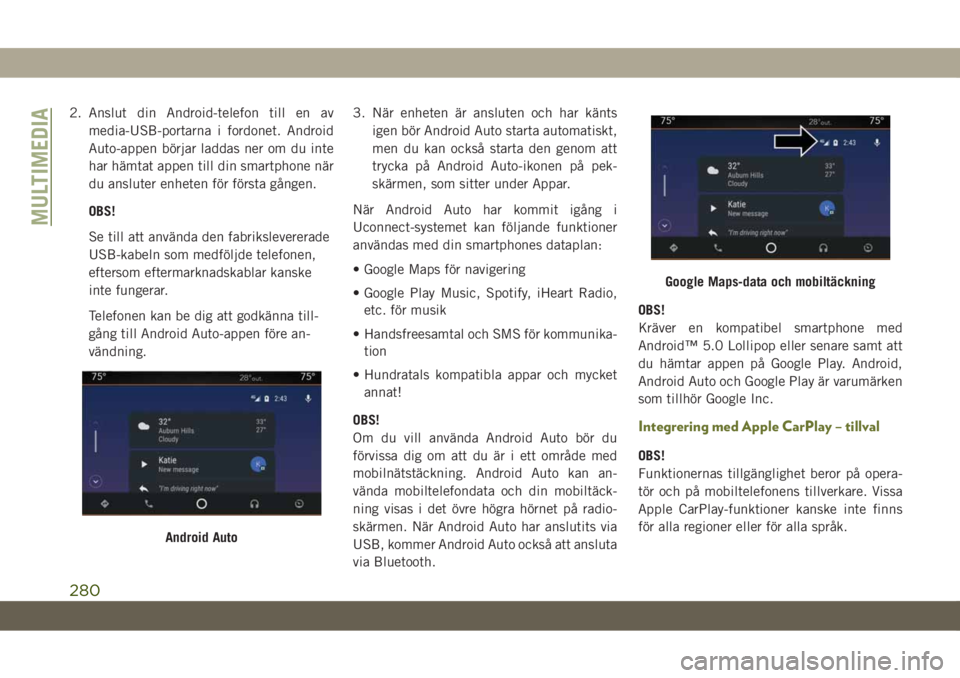
2. Anslut din Android-telefon till en av
media-USB-portarna i fordonet. Android
Auto-appen börjar laddas ner om du inte
har hämtat appen till din smartphone när
du ansluter enheten för första gången.
OBS!
Se till att använda den fabrikslevererade
USB-kabeln som medföljde telefonen,
eftersom eftermarknadskablar kanske
inte fungerar.
Telefonen kan be dig att godkänna till-
gång till Android Auto-appen före an-
vändning.3. När enheten är ansluten och har känts
igen bör Android Auto starta automatiskt,
men du kan också starta den genom att
trycka på Android Auto-ikonen på pek-
skärmen, som sitter under Appar.
När Android Auto har kommit igång i
Uconnect-systemet kan följande funktioner
användas med din smartphones dataplan:
• Google Maps för navigering
• Google Play Music, Spotify, iHeart Radio,
etc. för musik
• Handsfreesamtal och SMS för kommunika-
tion
• Hundratals kompatibla appar och mycket
annat!
OBS!
Om du vill använda Android Auto bör du
förvissa dig om att du är i ett område med
mobilnätstäckning. Android Auto kan an-
vända mobiltelefondata och din mobiltäck-
ning visas i det övre högra hörnet på radio-
skärmen. När Android Auto har anslutits via
USB, kommer Android Auto också att ansluta
via Bluetooth.OBS!
Kräver en kompatibel smartphone med
Android™ 5.0 Lollipop eller senare samt att
du hämtar appen på Google Play. Android,
Android Auto och Google Play är varumärken
som tillhör Google Inc.
Integrering med Apple CarPlay – tillval
OBS!
Funktionernas tillgänglighet beror på opera-
tör och på mobiltelefonens tillverkare. Vissa
Apple CarPlay-funktioner kanske inte finns
för alla regioner eller för alla språk.
Android Auto
Google Maps-data och mobiltäckning
MULTIMEDIA
280
Page 283 of 352
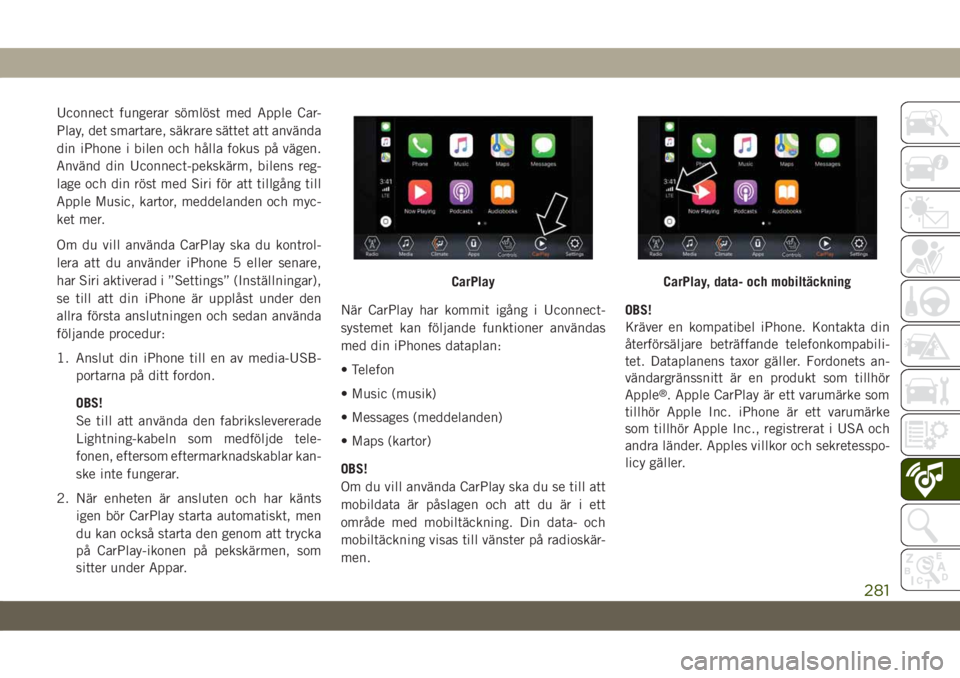
Uconnect fungerar sömlöst med Apple Car-
Play, det smartare, säkrare sättet att använda
din iPhone i bilen och hålla fokus på vägen.
Använd din Uconnect-pekskärm, bilens reg-
lage och din röst med Siri för att tillgång till
Apple Music, kartor, meddelanden och myc-
ket mer.
Om du vill använda CarPlay ska du kontrol-
lera att du använder iPhone 5 eller senare,
har Siri aktiverad i ”Settings” (Inställningar),
se till att din iPhone är upplåst under den
allra första anslutningen och sedan använda
följande procedur:
1. Anslut din iPhone till en av media-USB-
portarna på ditt fordon.
OBS!
Se till att använda den fabrikslevererade
Lightning-kabeln som medföljde tele-
fonen, eftersom eftermarknadskablar kan-
ske inte fungerar.
2. När enheten är ansluten och har känts
igen bör CarPlay starta automatiskt, men
du kan också starta den genom att trycka
på CarPlay-ikonen på pekskärmen, som
sitter under Appar.När CarPlay har kommit igång i Uconnect-
systemet kan följande funktioner användas
med din iPhones dataplan:
• Telefon
• Music (musik)
• Messages (meddelanden)
• Maps (kartor)
OBS!
Om du vill använda CarPlay ska du se till att
mobildata är påslagen och att du är i ett
område med mobiltäckning. Din data- och
mobiltäckning visas till vänster på radioskär-
men.OBS!
Kräver en kompatibel iPhone. Kontakta din
återförsäljare beträffande telefonkompabili-
tet. Dataplanens taxor gäller. Fordonets an-
vändargränssnitt är en produkt som tillhör
Apple
®. Apple CarPlay är ett varumärke som
tillhör Apple Inc. iPhone är ett varumärke
som tillhör Apple Inc., registrerat i USA och
andra länder. Apples villkor och sekretesspo-
licy gäller.
CarPlayCarPlay, data- och mobiltäckning
281
Page 288 of 352
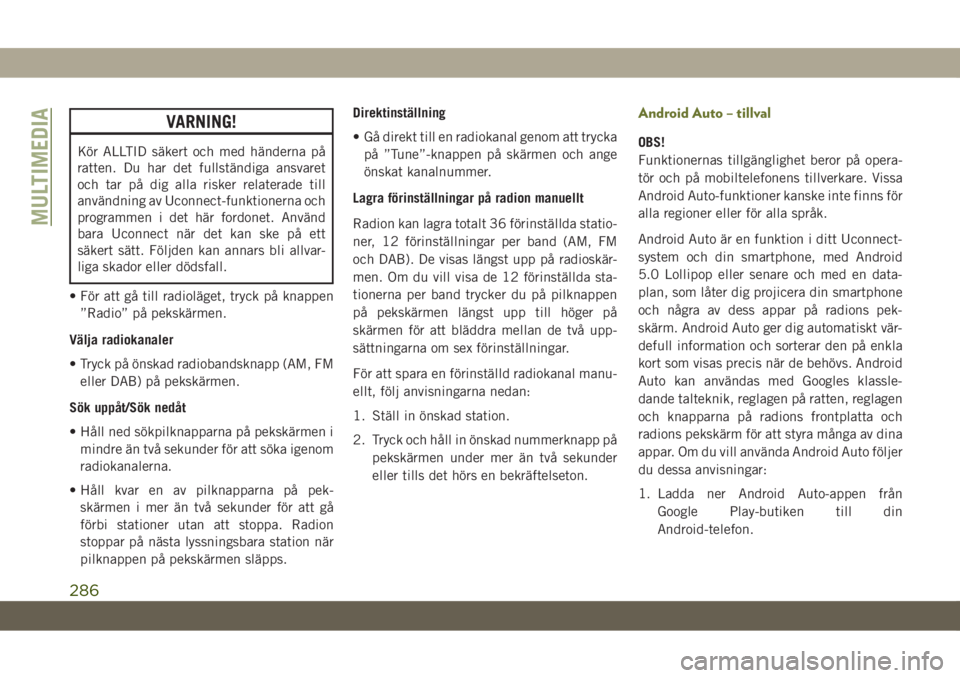
VARNING!
Kör ALLTID säkert och med händerna på
ratten. Du har det fullständiga ansvaret
och tar på dig alla risker relaterade till
användning av Uconnect-funktionerna och
programmen i det här fordonet. Använd
bara Uconnect när det kan ske på ett
säkert sätt. Följden kan annars bli allvar-
liga skador eller dödsfall.
• För att gå till radioläget, tryck på knappen
”Radio” på pekskärmen.
Välja radiokanaler
• Tryck på önskad radiobandsknapp (AM, FM
eller DAB) på pekskärmen.
Sök uppåt/Sök nedåt
• Håll ned sökpilknapparna på pekskärmen i
mindre än två sekunder för att söka igenom
radiokanalerna.
• Håll kvar en av pilknapparna på pek-
skärmen i mer än två sekunder för att gå
förbi stationer utan att stoppa. Radion
stoppar på nästa lyssningsbara station när
pilknappen på pekskärmen släpps.Direktinställning
• Gå direkt till en radiokanal genom att trycka
på ”Tune”-knappen på skärmen och ange
önskat kanalnummer.
Lagra förinställningar på radion manuellt
Radion kan lagra totalt 36 förinställda statio-
ner, 12 förinställningar per band (AM, FM
och DAB). De visas längst upp på radioskär-
men. Om du vill visa de 12 förinställda sta-
tionerna per band trycker du på pilknappen
på pekskärmen längst upp till höger på
skärmen för att bläddra mellan de två upp-
sättningarna om sex förinställningar.
För att spara en förinställd radiokanal manu-
ellt, följ anvisningarna nedan:
1. Ställ in önskad station.
2. Tryck och håll in önskad nummerknapp på
pekskärmen under mer än två sekunder
eller tills det hörs en bekräftelseton.
Android Auto – tillval
OBS!
Funktionernas tillgänglighet beror på opera-
tör och på mobiltelefonens tillverkare. Vissa
Android Auto-funktioner kanske inte finns för
alla regioner eller för alla språk.
Android Auto är en funktion i ditt Uconnect-
system och din smartphone, med Android
5.0 Lollipop eller senare och med en data-
plan, som låter dig projicera din smartphone
och några av dess appar på radions pek-
skärm. Android Auto ger dig automatiskt vär-
defull information och sorterar den på enkla
kort som visas precis när de behövs. Android
Auto kan användas med Googles klassle-
dande talteknik, reglagen på ratten, reglagen
och knapparna på radions frontplatta och
radions pekskärm för att styra många av dina
appar. Om du vill använda Android Auto följer
du dessa anvisningar:
1. Ladda ner Android Auto-appen från
Google Play-butiken till din
Android-telefon.
MULTIMEDIA
286